
在现代社会中,计算机已经成为我们工作和生活中不可或缺的工具。无论是在办公室、学校,还是在家中,Windows 10操作系统因其稳定性和用户友好性,受到了广泛的欢迎。然而,Windows 10更新中途关机或由于其他原因突然中断更新进程,常常会给用户带来困扰与烦恼。本文将探讨这一问题的原因及解决方法。
首先,我们需要了解Windows 10更新的重要性。操作系统更新不仅能够修复已知的bug,还可以增强系统的安全性,提升用户体验。Microsoft公司会定期推出系统更新,包含了安全补丁、功能改进及性能优化等。因此,保持系统更新是维护计算机健康运行的关键。
然而,在进行系统更新的过程中,有时用户会因为各种原因而突然关闭计算机。例如,电源故障、计算机出现故障、用户急于完成其他工作等都可能导致这一情况发生。若在更新过程中关闭电源,可能会导致系统文件损坏,甚至严重影响系统的正常运行。
当Windows 10更新中途关机后,最常见的后果就是系统无法正常启动,出现蓝屏或无限重启的情况。这让许多用户不知所措。如果你遇到这种情况,首先要保持冷静,避免重复重启计算机,以免加重问题。
解决这一问题的第一步是尝试进入安全模式。开机时连续按F8键,可以进入高级启动选项,选择“安全模式”启动系统。在安全模式下,系统只加载基本驱动程序,这有助于我们进行故障排查和修复。如果安全模式能够成功启动,我们可以尝试卸载最近的更新,或用系统还原功能将计算机恢复到更新之前的状态。
第二种方法是使用Windows 10的“修复启动”功能。开机时可以通过Windows安装介质(如U盘或光盘)启动计算机,选择“修复计算机”然后进入“故障排除”选项,再选择“修复启动”。这一功能可以自动修复一些常见的启动问题。
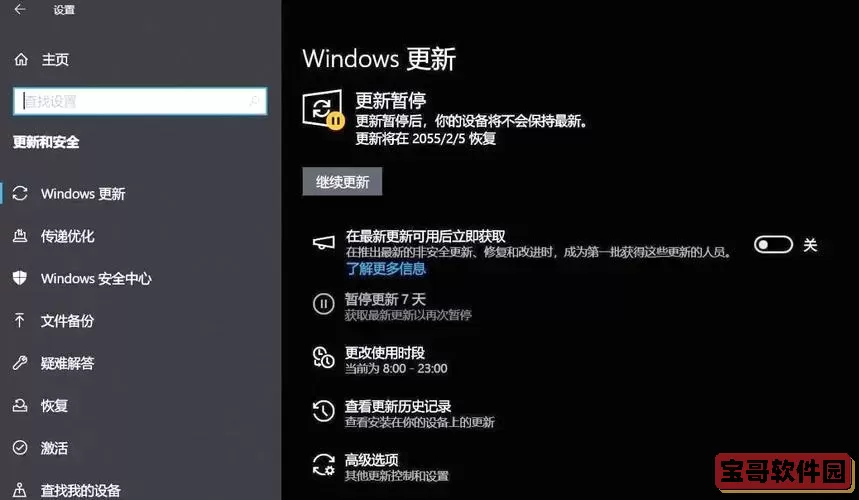
如果上述方法无效,我们可能需要重置或重装系统。在“设置”中选择“更新与安全”,然后选择“恢复”,再选择“重置此电脑”。此时可以选择保留个人文件或删除所有内容。注意,进行重置操作前最好备份重要数据,以避免数据丢失。
当然,预防永远胜于治疗。在进行Windows 10更新时,用户应尽量避免中途关机。确保计算机在更新过程中有充足的电源供给,尤其是使用笔记本电脑时,最好插入电源适配器。同时,在更新前,可以提前进行数据备份,以免出现意外时造成数据的损失。
此外,定期清理系统垃圾文件和优化计算机性能,也能为更新过程提供更好的支持。在更新前,关闭不必要的程序,保持系统的流畅运行,减少更新过程中出现错误的几率。
总之,Windows 10更新是计算机维护的重要环节,用户应充分重视。在遭遇更新中途关机的问题时,要及时采取措施,避免更严重的损害发生,同时保持计算机系统的良好状态,以便顺利完成更新任务。相信通过有效的操作,我们能够让Windows 10系统更安全、更稳定地为我们的生活和工作服务。